Zugstammdaten
Allgemeines
In diesem Bereich können alle Informationen eines Zuges angezeigt werden. Änderungen in anderen Programmteilen haben direkten Einfluss auf die hier gezeigten Daten.
Die Zugstammdaten können auch aus anderen Programmen aufgerufen werden. In diesen Fällen entfällt die Suche über Zugnummer und Verkehrstag, die nachfolgend beschrieben wird. Bei Aufruf aus einem anderen Programm setzt das Programm wie unter „Anzeige des Zuges“ beschrieben, fort.
Zug suchen
Um die Daten eines Zuges aufrufen zu können, wird zunächst eine Suchmaske geöffnet.
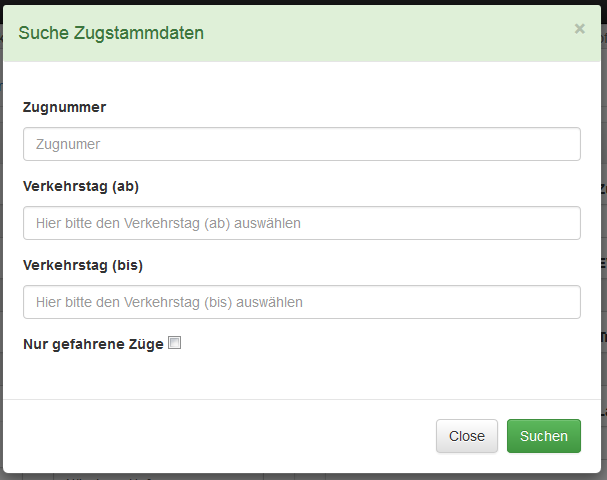
Die Felder „Zugnummer“ und „Verkehrstag (ab)“ sind Pflichtfelder, die Eingabe in den anderen Feldern ist optional.
Zunächst muss die zu suchende Zugnummer eingegeben werden. Dabei ist die Eingabe von führenden Nullen nicht erforderlich. Das Programm arbeitet intern bereits mit den zukünftig im Bereich der DB Netz AG vorgesehenen 6stelligen Zugnummern und stellt selbstständig ausreichend führende Nullen voran.
Unterhalb der Zugnummer muss der gewünschte Verkehrstag eingegeben werden. Dazu öffnet sich ein Kalender, aus dem dieser mit einem Mausklick ausgewählt werden muss.
Sollen alle Züge in einem Verkehrstagbereich gesucht werden, müssen im Feld „Verkehrstag (ab)“ das erste und im Feld „Verkehrstag (bis)“ das letzte Datum des gewünschten Bereiches eingegeben werden.
In beiden Suchvarianten kann ein Haken bei „Nur gefahrene Züge“ gesetzt werden. Dieser bewirkt, dass nur solche Züge ausgewählt werden, bei denen mindestens zwei Positionsmeldungen vorhanden sind.
Werden mehrere Züge gefunden, muss der gewünschte Zug aus einer Liste ausgewählt werden. Wird nur ein Datensatz gefunden, entfällt dieser Schritt und der gefundene Zug wird direkt angezeigt.

Mit einem Klick an einer beliebigen Stelle innerhalb der Zeile des gewünschten Zuges wird dieser aufgerufen.
Anzeige des Zuges
Nachdem ein Zug über die Suche oder aus einem anderen Programm aufgerufen wurde, wird zunächst eine Übersicht der Zugstammdaten angezeigt.
Von dieser Stelle kann in andere Bereiche verzweigt werden.
Aufbau der Maske:
In der grauen Zeile am oberen Rand werden Zug, Verkehrstag sowie Start/Ziel des gewählten Zuges angezeigt.
Darunter sind alle Untermasken aufgeführt. Diese können je nach Benutzer abweichen. Diese beiden Zeilen werden auch in den Untermasken angezeigt.
Es folgt der Detailbereich, der auch den größten Teil des Bildschirmes ausfüllt.
Übersicht
In der Übersicht sind die wichtigsten Zugstammdaten abgebildet.
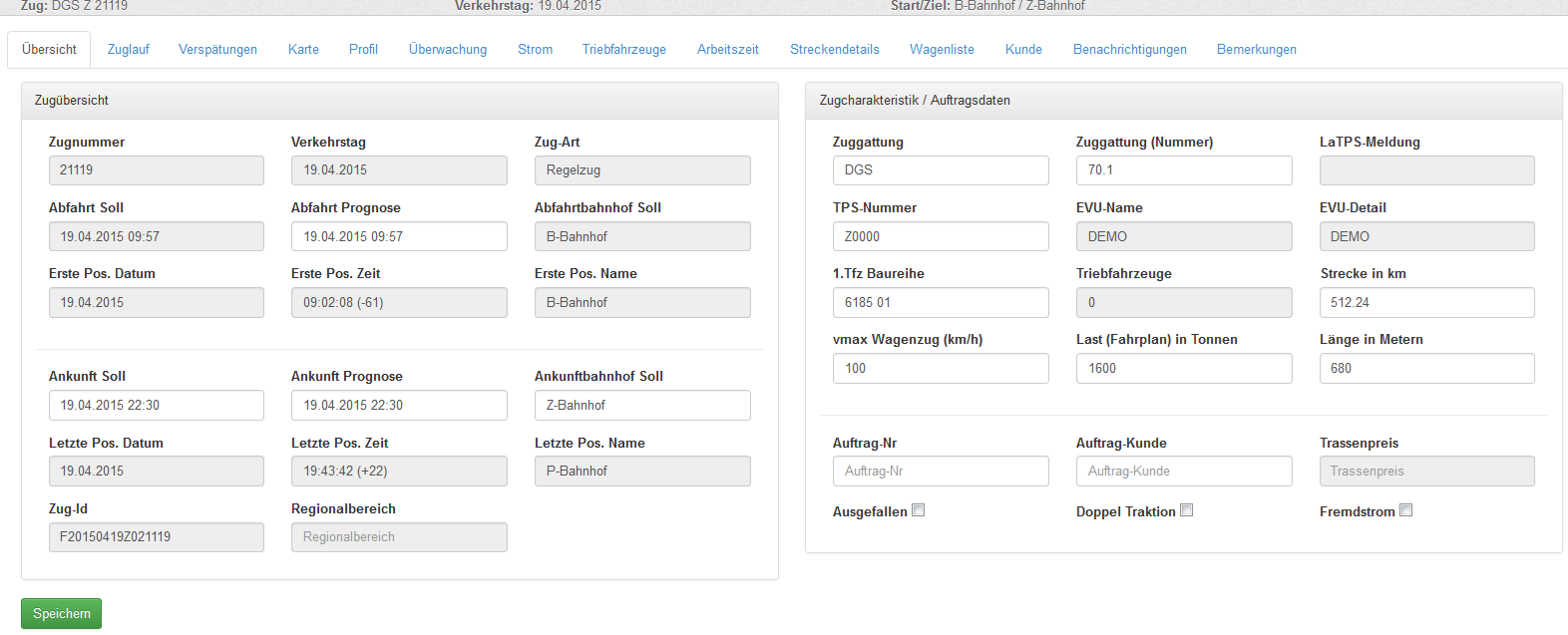
Die Daten in der „Zugübersicht“ (linke Hälfte) stammen überwiegend aus den Trassenkonstruktionsprogrammen des EIU (z. B. „Trassenportal (TPN)“ der DB Netz AG) sowie den Positionsmeldungen.
Dabei sind in den Feldern „Erste Pos. Datum“, „Erste Pos. Zeit“ und „Erste Pos. Name“ die Daten der ersten eingegangenen Positionsmeldung eingetragen. Hinter der Uhrzeit ist in Klammern die Abweichung vom Fahrplan angegeben.
In den Feldern „Letzte Pos. Datum“, „Letzte Pos. Zeit“ und „Letzte Pos. Name“ ist die letzte eingegangene Positionsmeldung eingetragen. Auch hier wird die Abweichung vom Fahrplan in Klammern hinter der Uhrzeit angegeben. Ist der Zug noch unterwegs, handelt es sich um die letzte Position zum Zeitpunkt des Aufrufes des Zuges.
Die Felder „Ankunftdatum Soll“, „Ankunftzeit Soll“ und „Ankunftbahnhof Soll“ können manuell geändert werden. Grundsätzlich sollten diese Werte automatisch vom Trassenkonstruktionsprogramm kommen, aber bei einer Störung oder falschen Werten insbesondere bei grenzüberschreitenden Zügen kann eine manuelle Nachbearbeitung nötig sein.
Änderungen in diesen drei Feldern haben direkte Auswirkungen auf die Felder „Ank.“ und „Prog.“ im Programm „Zugpositionen nach Zugnummer“
In der rechten Hälfte werden weitere Daten wie zum Beispiel die Zugcharakteristik angezeigt. Auch hier werden die Felder überwiegend durch andere Quellen gefüllt.
Da viele Felder editiert werden können, einige Hinweise:
- Zuggattung: Eine Änderung hat ggf. Auswirkungen auf das Programm „Meldung LaTPS erstellen“. Zum Beispiel wird ein Güterzug dann nicht mehr berücksichtigt, wenn zum Beispiel als Zuggattung „Tfzf (D)“ oder „DPN“ eingegeben wird.
- TPS-Nummer: Dieses Feld sollte nur dann geändert werden, wenn dort eine mit „Z“ beginndende Nummer (z. B. „Z0001“) eingetragen ist. Das bedeutet, dass eine eindeutige Zuordnung nicht möglich war. Wird versehentlich eine ungültige TPS-Nummer oder eine TPS-Nummer zu deren Anzeige der Benutzer nicht berechtigt ist eingegeben, kann er diesen Zug nicht mehr aufrufen!
- Triebfahrzeuge: dieses Feld wird automatisch durch die Angaben im Reiter „Triebfahrzeuge“ gefüllt.
- Strecke in km: Zunächst ist hier der aus dem Trassenkonstruktionsprogramm übermittelte Wert eingetragen. Zwei Tage nach dem Verkehrstag des Zuges wird dies automatisch in den tatsächlich gefahrenen Streckenkilometer ersetzt.
- Last in Tonnen: Ist dort „Fahrplan“ angegeben, handelt es sich um die Last lt. Fahrplan oder einen selbst eingegebenen Wert. Wurde eine Wagenliste importiert, wird dies mit dem Hinweis „Wagenliste“ gekennzeichnet. In diesem Fall handelt es sich um die tatsächliche Last des Zuges. Dieser Wert sollte nun nicht mehr geändert werden.
- Länge in Metern: Wie bei der Last handelt es sich um die Angabe lt. Fahrplan oder um den Wert aus der Wagenliste. Auch dann sollte eine Änderung unterbleiben.
- Auftrag-Nr.: Hier ist der im Trassenportal im Feld „Kundenbestellnummer“ eingegebene Wert eingetragen, sofern dieser nicht selbst geändert wurde.
- Auftrag-Kunde / Auftrag-Beschreibung: Diese Felder sind nur bei aktivierter Schnittstelle zum Auftragssystem des EVU gefüllt
- Trassenpreis: Nur wenn die Trassenrechnung importiert wurde, wird hier ein Wert angegeben.
Mit einem Klick auf den Button „Speichern“ werden Änderungen in die Datenbank geschrieben.
Die Felder „Abfahrt Prognose“, „Ankunft Prognose“, „Doppeltraktion“ und „Fremdstrom“ werden nicht mehr verwendet Die Felder werden zu einemspäteren Zeitpunkt entfernt.
Zuglauf
Hat ein Zug mindestens eine Betriebsstelle durchfahren und wurde ein entsprechender Datensatz übertragen, wird die Zuglaufhistorie gefüllt, die an dieser Stelle angezeigt werden kann.
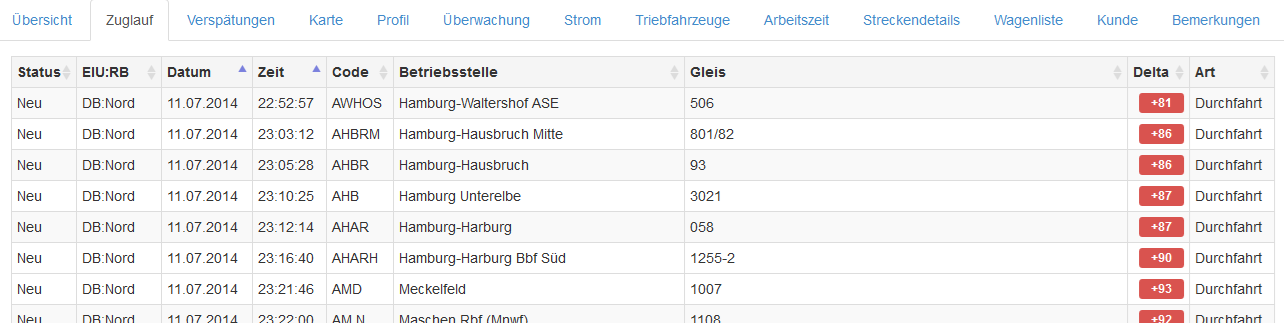
Die an dieser Stelle eingegebenen Werte stammen aus den Zugnummernmeldeanlagen des EIU bzw. manuelle Eingaben des EIU-Personals.
Hinweis zu den Werten im Feld „Gleis“: Es handelt sich hierbei um die betriebliche Gleisbezeichnung. Diese weicht i. d. R. von den Angaben an den Bahnsteigen ab.
Sofern der Zug theoretisch noch fahren könnte (aktuelles Tagesdatum ist entweder 1 Tag vor dem Verkehrstag, der Verkehrstag selbst oder 1 Tag nach dem Verkehrstag), wird die Anzeige circa alle 2 Minuten aktualisiert. Die Aktualisierung erfolgt in diesen Fällen auch dann, wenn bereits eine Ankunftsmeldung vorhanden ist, um nachträgliche Meldungen noch zu berücksichtigen.
Mit dem Button „Verspätungen ein/ausblenden“ unterhalb der Liste können ggf. vorhandene Verspätungsmeldungen in die Zuglaufhistorie integriert bzw. wieder entfernt werden.
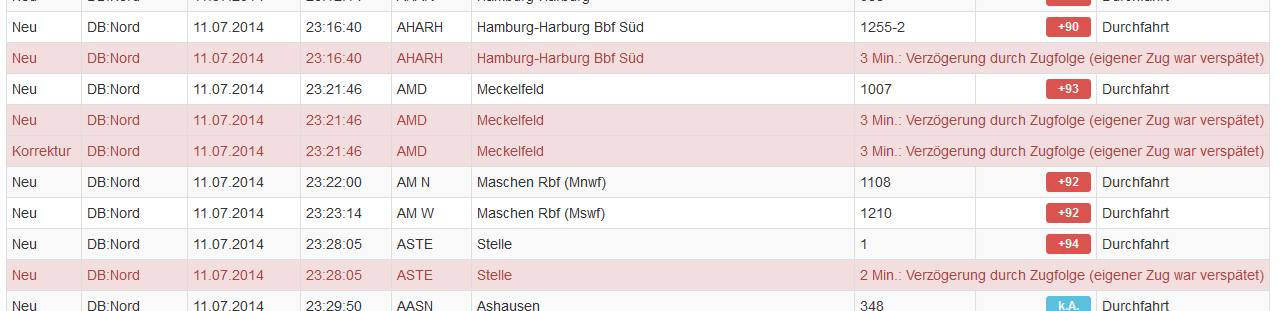
Der Button „Anlage 8 Eintrag erstellen“ wird durch die neue XML-Kommunikation nicht mehr verwendet und demnächst entfernt.
Verspätungen
Im Streckennetz müssen Verspätungen > 90 Sekunden zwischen zwei Betriebsstellen vom Infrastrukturbetreiber begründet werden. Diese werden in diesem Bereich angezeigt.

Besonders beachtet werden sollten hier die Spalten „Status“ in Verbindung mit „Meldungseingang“. Dadurch kann ermittelt werden, ob und in welcher Reihenfolge Verspätungsbegründungen nachträglich verändert wurden (Status „Korrektur“, „Löschung“).
Karte
Mit einem Klick auf diesen Reiter kann der gefahrene Laufweg als Karte angezeigt werden.

Links wird der Laufweg als rote Linie angezeigt. Rechts als Liste die jeweilige Uhrzeit, Abweichung vom Fahrplan sowie der Name der Betriebsstelle.
Überwachung
Diese Funktion kann für Züge genutzt werden, die noch nicht am Zielbahnhof angekommen sind.
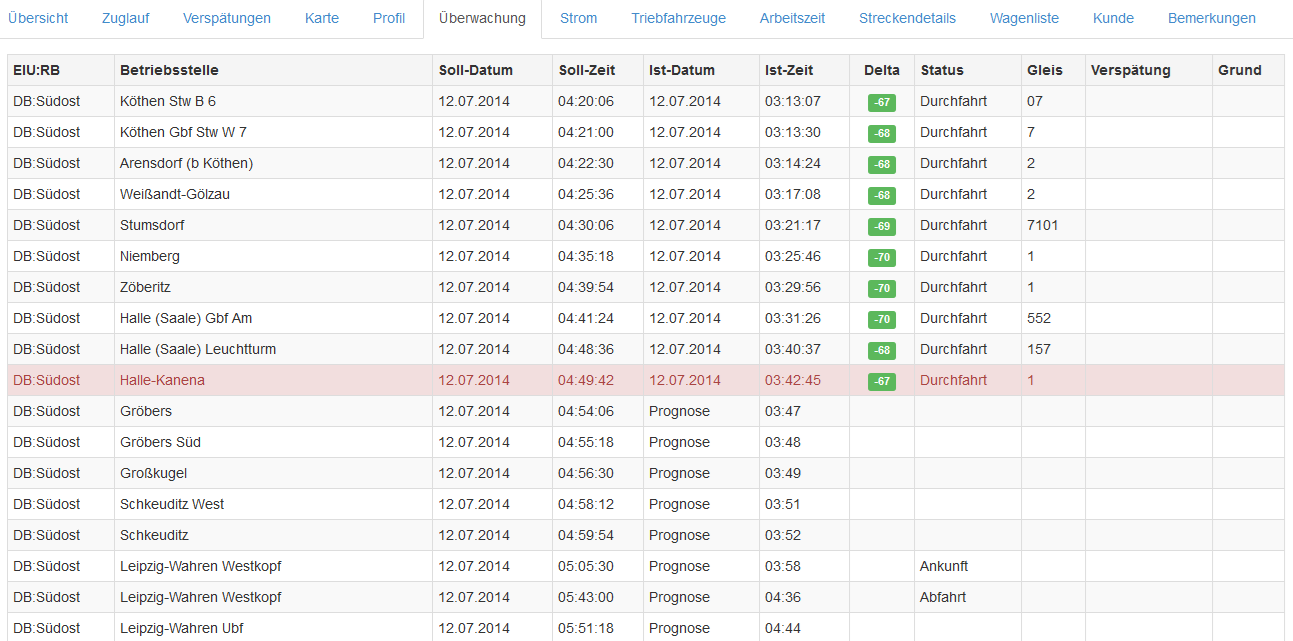
Oben werden bis zu 9 durchfahrene Betriebsstellen angezeigt. In der Mitte, rot hinterlegt, die aktuelle Position des Zuges. Es folgen alle Betriebsstellen bis zum Zielbahnhof jeweils mit einer unverbindlichen Zeit-Prognose.
Diese Anzeige wird alle 2 Minuten aktualisiert. Während des Zuglaufes werden Zeilen nach oben verschoben, so dass über der aktuellen Position immer bis zu 9 letzten Positionen angezeigt werden.
Strom
In dieser Maske werden die Bahnstromkosten des ausgewählten Zuges angezeigt.
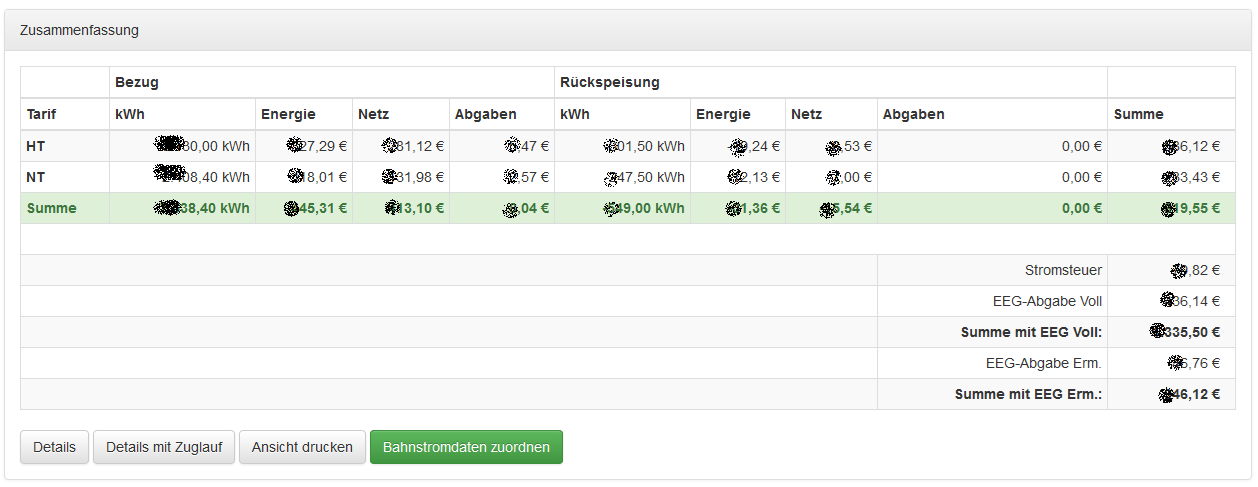
In dieser Zusammenfassung werden die gesamten Stromkosten angezeigt, auch wenn mehrere Triebfahrzeuge (z. B. Doppeltraktion oder Lokwechsel) im Zug waren.
Dabei werden ab dem 01.07.2014 die Kosten für Energie, Netznutzung und Abgaben separat ausgewiesen. Diese können im Programm „Bahnstrom“ – „Bahnstrompreise“ für jeden Vertrag angepasst werden. In der Spalte „Tarif“ werden die Bezeichnungen des Stromversorgers verwendet, in dem das/die Triebfahrzeug(e) in diesem Zeitraum angemeldet war(en). Hat der Stromversorger unterschiedliche Tarife (zum Beispiel Hoch- und Niedrigtarif), werden nur diese angezeigt, in denen auch Stromkosten bei dieser Zugfahrt angefallen sind. Als „Abgaben“ sind im Bereich „Bezug“ beispielsweise die Konzessionsabgabe, KWK-Umlage, Mess- und Abrechnung, etc. ausgewiesen. Im Bereich „Rückspeisung“ sind keine Werte ausgewiesen, da diese Abgaben bei der Rückspeisung nicht wieder vergütet werden. Stromsteuer und EEG-Abgabe sind derzeit nur für den tatsächlich erbrauchten Strom (Bezug abzgl. Rückspeisung) zu zahlen und daher im unteren Bereich ausgewiesen. Die Kosten für die Netznutzung können unterschiedlich sein (Stichwort: Hochlastzeitfenster) und sind bei Bedarf anzupassen.
Es wird nicht unterschieden, ob das EVU die volle EEG-Umlage zahlen muss oder von der Härtefallregelung betroffen ist. Zum Vergleich werden beide Werte angezeigt.
Details
Mit einem Klick auf den Button „Details“ wird das Lastprofil des/der Triebfahrzeug(e) angezeigt, die diesem Zug zugeordnet sind.
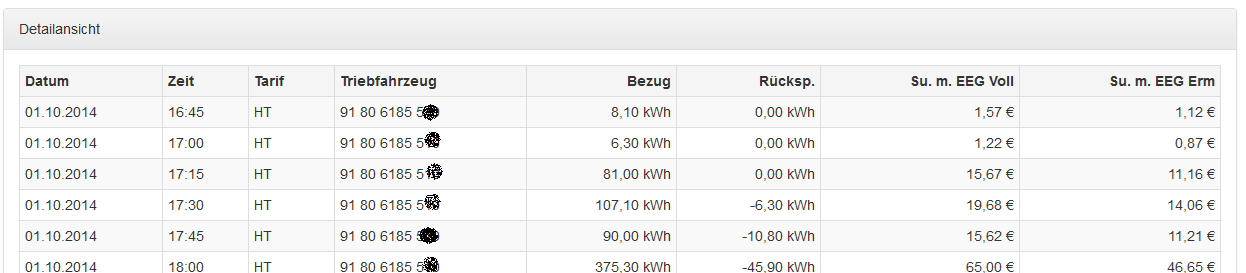
Aus Platzgründen wird nicht nach Kosten für Energie, Netznutzung, Abgaben, Steuern und EEG-Abgabe unterschieden, sondern die kWh-Werte und Summen ausgewiesen.
Details mit Zuglauf
Klickt man auf den Button „Details mit Zuglauf“, werden Lastprofil und Zuglauf miteinander verknüpft.
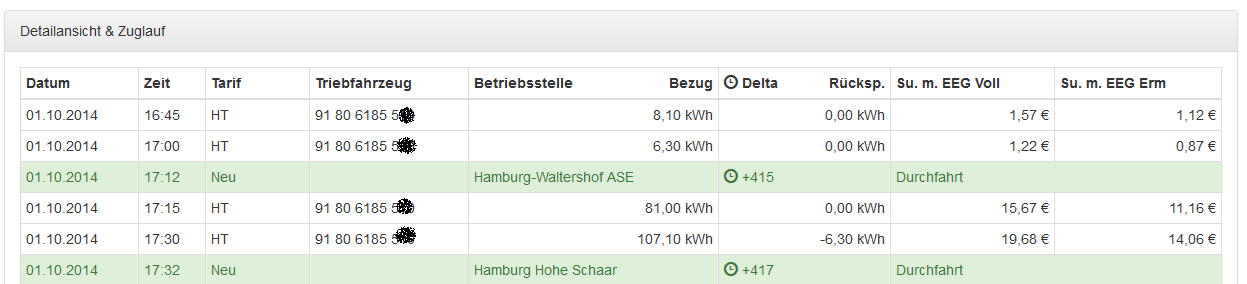
Triebfahrzeuge
In diesem Bereich können die Triebfahrzeuge dieses Zuges angezeigt und gepflegt werden. Aktuell betrifft dies nur E-Triebfahrzeuge, da dies für den Bereich „Bahnstrom“ von Bedeutung ist.
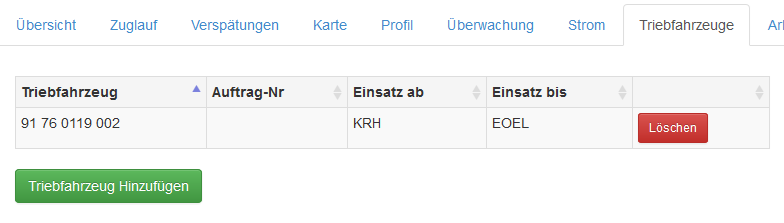
Mit einem Klick auf den Button „Triebfahrzeug hinzufügen“ kann ein neuer Datensatz angelegt werden. Hierzu wird ein Dialog geöffnet, aus dem Triebfahrzeug sowie Start- und Ziel-Betriebsstelle ausgewählt werden können.
Mit einem Klick auf den Button „Löschen“ wird der Datensatz wieder entfernt.
Bei aktivierter Schnittstelle zu einem Dispositionsprogramm werden Datensätze automatisch hinzugefügt.
Streckendetails
Der Fahrplan eines Zuges beschreibt nur den geplanten Laufweg eines Zuges. Dies gilt auch für die Streckenkilometer.
Insbesondere bei verspäteten Zügen sowie kurzfristigen Umleitungen weichen die tatsächlichen Daten vom Fahrplan ab.
In dieser Ansicht wird der tatsächliche Laufweg des Zuges mit Streckenkilometern und Streckennummern angezeigt.
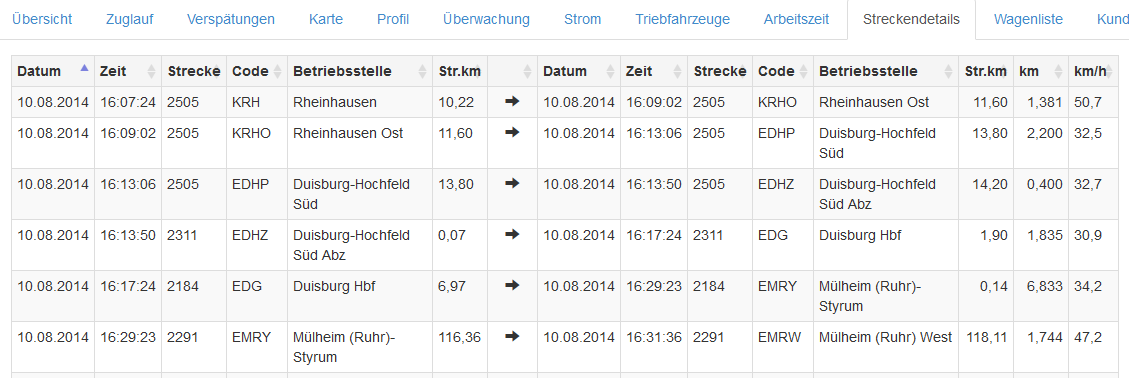
Hinweis: Wenn zwischen zwei Betriebsstellen Strecken mit verschiedenen Streckennummern und Kilomtrierungen möglich sind, kann das Programm nicht immer zuverlässig die tatsächlich genutzte Strecke erkennen. Der Unterschied beträgt in der Regel nur wenige Meter.
Wagenliste
Es besteht die Möglichkeit, mit Excel erstellte Wagenlisten automatisch zu importieren. Diese werden in diesem Bereich angezeigt.

Zu beachten ist die Spalte „LaTPS“. Wird erkannt, dass es sich um einen sogenannten „leisen Zug“ handelt, kann über das Programm „Meldung LaTPS erstellen“ automatisch den von der DB Netz AG geforderten Bericht erstellen um den LaTPS-Zuschlag zu vermeiden.
Gemäß den Anforderungen der DB Netz AG zum „LaTPS“ kann nur eine Wagenliste – die ab Startbahnhof gültige – pro Zug importiert werden.
Weiterhin werden die Daten in die Wageneinsatzstatistik geschrieben, mit der Laufleistungen ermittelt werden können (Kapitel „Wagenstammdaten“).
Kunde
Eine Variante von „Zugstatus EVU“ ist für Kunden des EVU oder andere Interessierte (zum Beispiel Entladeunternehmen) gedacht. Dieser Personenkreis hat (stark eingeschränkten) Zugriff auf alle Züge, die an dieser Stelle freigeschaltet wurden.
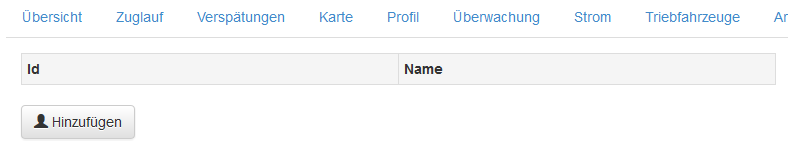
Mit einem Klick auf „Hinzufügen“ kann ein gewünschter Kunde ausgewählt werden.
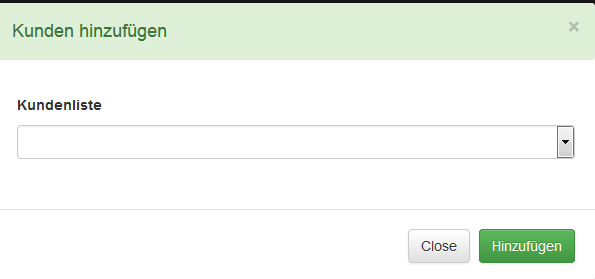
Soll der Zug für mehrere Kunden freigeschaltet werden, sind die Schritte entsprechend zu wiederholen.
Eine Zuordnung kann auch bereits bei der Trassenbestellung erfolgen. Im TPN muss im Feld „Liniennummer“ der Buchstabe „K“ gefolgt von der ID des Kunden eingegeben werden. Wird der Fahrplan in „Zugstatus EVU“ überspielt, wird diese Zuordnung übernommen.
Bemerkungen
Während des Zuglaufes kann es immer Informationen geben, die gespeichert werden müssen. Dies ist in diesem Bereich möglich.

Mit einem Klick auf „Neue Bemerkung“ wird ein Dialog geöffnet, über den ein neuer Eintrag erstellt werden kann.
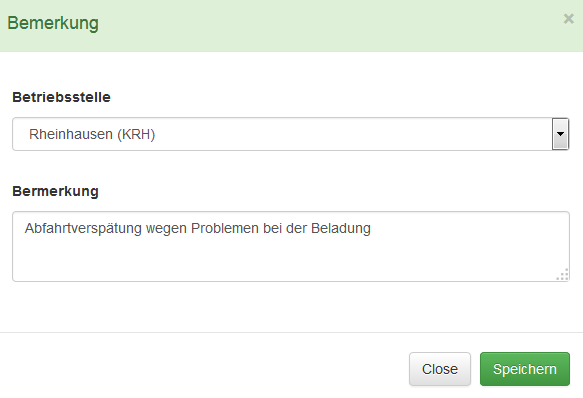
Um eine bereits eingegebene Bemerkung zu korrigieren, muss der Button „Bearbeiten“ geklickt werden. Es öffnet sich dann der oben gezeigte Dialog.
Mit einem Klick auf „Löschen“ wird die Bemerkung wieder entfernt.
Benachrichtigung
Die Funktion „Benachrichtigung“ ist EVU-individuell und wird daher nicht allgemein beschrieben.